Comment activer / désactiver le mode restreint YouTube à Edge
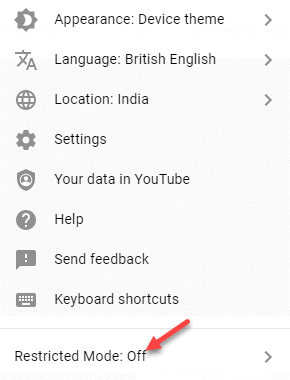
- 3429
- 1030
- Noa Faure
YouTube, l'une des plates-formes de partage de vidéos les plus populaires de l'époque actuelle a récemment présenté une nouvelle fonctionnalité, le mode restreint YouTube. Alors que la meilleure partie de la plate-forme est que les gens de tous âges et de toutes les parties du monde y ont accès, tous les contenus ne conviennent pas aux enfants. Il y a du contenu mature auquel les parents ne veulent pas que leurs enfants devraient avoir accès. Par conséquent, la plate-forme a lancé la fonctionnalité de mode restreint hors tarif, qui vous aide à restreindre ce contenu. Mieux encore, vous avez la possibilité d'activer et de désactiver le mode restreint YouTube dans Edge sur votre PC Windows 10, ce qui signifie que vous pouvez activer le mode restreint même sur les navigateurs et les applications.
Bien qu'il vous offre l'option pour gâcher les paramètres et empêcher tout utilisateur de modifier les paramètres, il aide également à bloquer la visualisation des commentaires. Ainsi, c'est une fonctionnalité très utile pour les parents qui souhaitent restreindre le contenu mature sur YouTube pour leurs enfants. Alors, voyons comment activer ou désactiver le mode restreint YouTube dans Edge dans Windows 10.
Méthode 1: Modifiez les paramètres YouTube
Vous pouvez activer ou désactiver la fonctionnalité de mode restreint YouTube à partir des paramètres du site YouTube et la meilleure partie est que vous soyez connecté ou non. Si vous êtes connecté au compte YouTube, vous pouvez trouver la fonctionnalité dans le menu contextuel de votre compte YouTube. Cependant, si vous n'êtes pas connecté, vous pouvez localiser la fonctionnalité sous les trois points verticaux (paramètres). Voyons comment activer ou désactiver la fonction de mode restreint YouTube dans Edge:
Lorsque vous n'êtes pas connecté
Étape 1: Lancement Microsoft Edge et ouvrez le Youtube site Internet.
Étape 2: Allez en haut à droite du site Web et cliquez sur les trois points verticaux à côté du S'IDENTIFIER boîte.
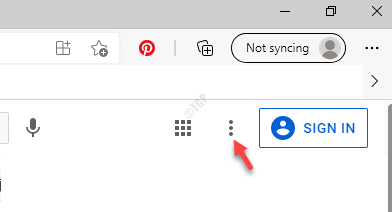
Étape 3: Maintenant, localisez le Mode restreint Option en bas du menu et cliquez dessus.
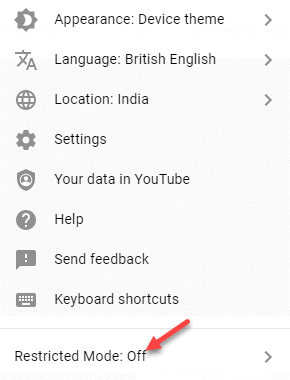
Étape 4: Dans le Mode restreint boîte, déplacez le curseur vers la droite pour allumer le Activer le mode restreint option.
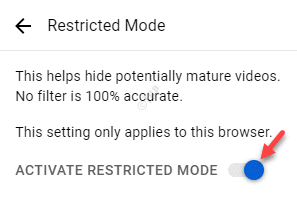
*Note - Pour désactiver le Mode restreint fonctionnalité, suivez le Étapes 1 et 2, puis tournez le curseur à gauche pour éteindre le Activer le mode restreint option.
De cette façon, vous pouvez activer avec succès le Mode restreint YouTube option.
Lorsque vous êtes connecté
Étape 1: Ouvrir le Bord navigateur et aller à Youtube.
Étape 2: Maintenant, cliquez sur l'image du compte en haut à droite de l'écran.
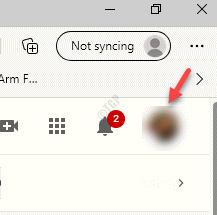
Étape 3: Dans le menu, cliquez sur le Mode restreint Option en bas.
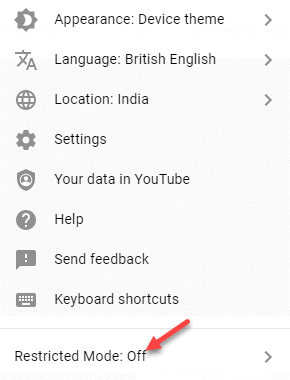
Étape 4: Il ouvre le Mode restreint boîte.
Aller au Activer le mode restreint option et allumez-le.
Étape 5: Pour désactiver le Mode restreint Option, répétez les étapes 1 à 3 et éteignez-la.
Méthode 2: apporter des modifications aux paramètres de l'éditeur de registre
Si vous souhaitez apporter des modifications à un certain paramètre dans n'importe quelle application, modifier le Éditeur de registre est l'une des meilleures solutions. Dans cette méthode, vous devrez créer le manquant Bord clé et la valeur dword pour le paramètre. Les paramètres peuvent être modifiés dans les deux Machine actuelle ruche et le Utilisateur actuel ruche en utilisant le même chemin.
Cette méthode est applicable à ceux qui n'ont pas le Éditeur de politiques de groupe.
Étape 1: appuie sur le Win + R touches ensemble sur votre clavier pour ouvrir le Exécuter la commande fenêtre.
Étape 2: Dans le Exécuter la commande fenêtre, tape regedit Dans le champ de recherche et frapper Entrer Pour ouvrir le Éditeur de registre fenêtre.
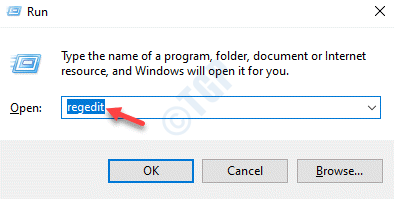
Étape 3: Dans le Éditeur de registre fenêtre, accédez au chemin ci-dessous:
HKEY_LOCAL_MACHINE \ Software \ Polities \ Microsoft \ Edge
Étape 4: Si la Bord La clé est manquante, cliquez avec le bouton droit sur le Microsoft clé, sélectionnez Nouveau puis sélectionner Clé.
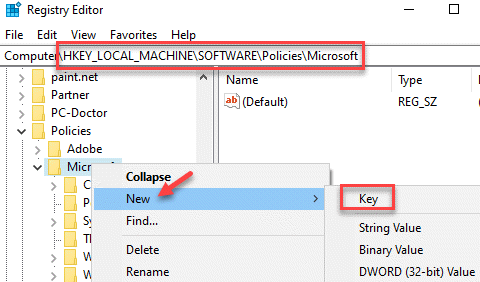
Étape 5: Renommer le nouveau Clé comme Bord.
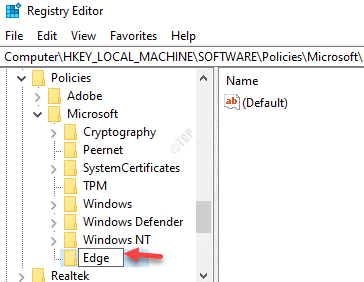
Étape 6: Maintenant, allez sur le côté droit pf le volet, cliquez avec le bouton droit sur une zone vide, sélectionnez Nouveau et puis Valeur dword (32 bits).
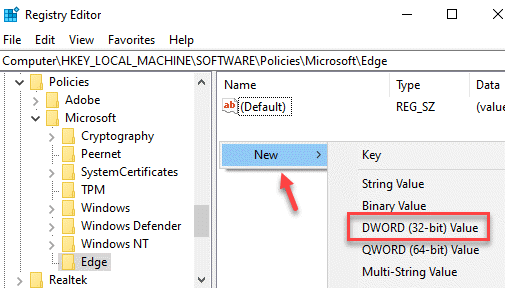
Étape 7: Renommer le Valeur dword (32 bits) comme Forcestutuberestrict.
Double-cliquez dessus.
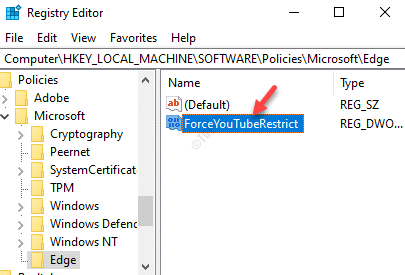
Étape 8: Dans le Modifier la valeur DWORD (32 bits) boîte de dialogue, allez au Données de valeur champ et réglez-le sur 2.
Presse D'ACCORD Pour enregistrer les modifications et quitter.
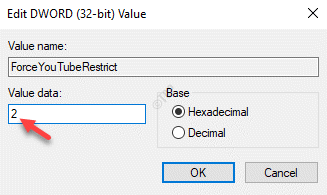
Cela permettra le YouTube restreint mode dans Bord.
Étape 9: Pour désactiver le YouTube restreint mode, définir le Données de valeur pour 0 Et pour une restriction modérée, définissez-le sur 1.
*Note - Avant de procéder à la modification de l'éditeur de registre, assurez-vous de créer une sauvegarde des paramètres de l'éditeur de registre, afin que vous puissiez récupérer toutes les données perdues pendant le processus.
- « 3 façons différentes de récupérer votre clé de produit Windows 10
- Comment corriger le code d'erreur Microsoft Store 0x803f8001 sur Windows 10 »

